win10开机选择系统怎么关闭 win10开始时需要选择系统如何解决
更新时间:2023-09-20 11:45:04作者:zheng
我们如果在win10电脑上安装了其他的系统的话,电脑会在开机时提示我们选择需要启动的系统,但是有些用户的win10电脑上只有一个系统,但是电脑却总是会提示选择启动的系统,这该怎么办呢?今天小编就给大家带来win10开机选择系统怎么关闭,操作很简单,大家跟着我的方法来操作吧。
推荐下载:win10精简版
方法如下:
1、首先右击桌面此电脑,然后点击“属性”。
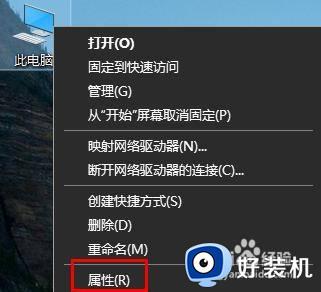
2、然后可以选择右侧的“高级系统设置”。
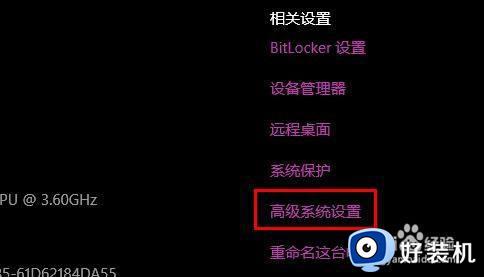
3、之后可以看到下面的“启动和故障恢复”。
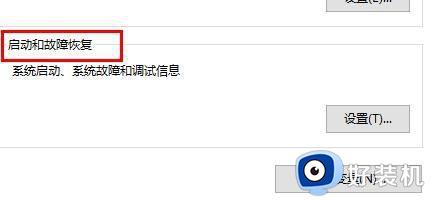
4、在点击后面的“设置”。
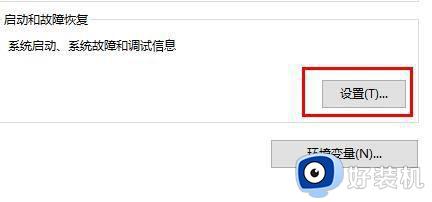
5、最后点击默认操作系统下面的箭头,选择一个系统,点击确定即可。
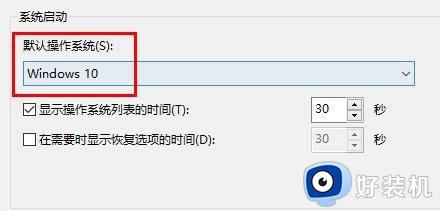
以上就是win10开机选择系统怎么关闭的全部内容,如果有遇到这种情况,那么你就可以根据小编的操作来进行解决,非常的简单快速,一步到位。
win10开机选择系统怎么关闭 win10开始时需要选择系统如何解决相关教程
- win10开机选择操作系统怎么关闭 win10系统开机总是要选择操作系统如何解决
- win10开机系统选择界面怎么删除 win10删除开机系统选项的方法
- 怎样关闭win10开机选择系统 win10关闭开机选择系统的方法
- 如何关闭win10开机密码 怎样关闭win10的开机密码
- 双系统win10开机无法选择win7如何解决
- win10怎么关闭更新并关机选项 如何关闭win10的更新并关机
- win10开机出现选择键盘布局怎么办 win10开机选择键盘布局进不了系统如何解决
- win10关机必须更新怎么办 win10关机需要更新如何解决
- win10电源更新怎么关闭 win10电源只有更新并关机如何解决
- win10开机系统选择界面如何删除 win10删除开机选项界面的方法
- win10拼音打字没有预选框怎么办 win10微软拼音打字没有选字框修复方法
- win10你的电脑不能投影到其他屏幕怎么回事 win10电脑提示你的电脑不能投影到其他屏幕如何处理
- win10任务栏没反应怎么办 win10任务栏无响应如何修复
- win10频繁断网重启才能连上怎么回事?win10老是断网需重启如何解决
- win10批量卸载字体的步骤 win10如何批量卸载字体
- win10配置在哪里看 win10配置怎么看
win10教程推荐
- 1 win10亮度调节失效怎么办 win10亮度调节没有反应处理方法
- 2 win10屏幕分辨率被锁定了怎么解除 win10电脑屏幕分辨率被锁定解决方法
- 3 win10怎么看电脑配置和型号 电脑windows10在哪里看配置
- 4 win10内存16g可用8g怎么办 win10内存16g显示只有8g可用完美解决方法
- 5 win10的ipv4怎么设置地址 win10如何设置ipv4地址
- 6 苹果电脑双系统win10启动不了怎么办 苹果双系统进不去win10系统处理方法
- 7 win10更换系统盘如何设置 win10电脑怎么更换系统盘
- 8 win10输入法没了语言栏也消失了怎么回事 win10输入法语言栏不见了如何解决
- 9 win10资源管理器卡死无响应怎么办 win10资源管理器未响应死机处理方法
- 10 win10没有自带游戏怎么办 win10系统自带游戏隐藏了的解决办法
